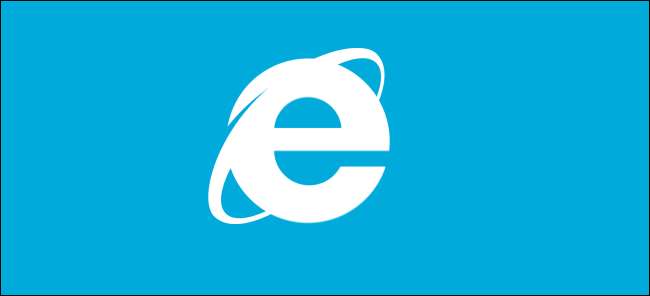
이제 Windows 8을 사용할 수 있으므로 Internet Explorer 10을 사용해 보셨을 것입니다. 시작 화면에서 액세스하는 미니멀 한 Modern UI / Metro 버전과 작업 표시 줄에서 액세스하는 기존의 완전한 기능을 갖춘 데스크톱 버전의 두 가지 버전이 있습니다. .
이 기사에서는 두 버전의 Internet Explorer, 특히 새로운 최신 UI / Metro 버전을 이해하는 데 도움이되는 몇 가지 유용한 팁과 요령을 제공합니다.
사용자 인터페이스
IE10의 Windows UI 버전은 빠른 탐색 및 터치 장치에 최적화 된 베어 본 버전이지만 키보드 및 마우스에서도 잘 작동합니다.
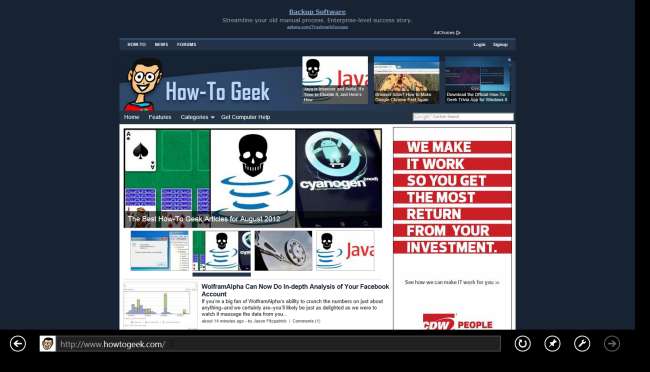
IE10의 데스크톱 버전은 이전 버전의 Windows에서 익숙한 모든 기능을 갖춘 버전입니다.
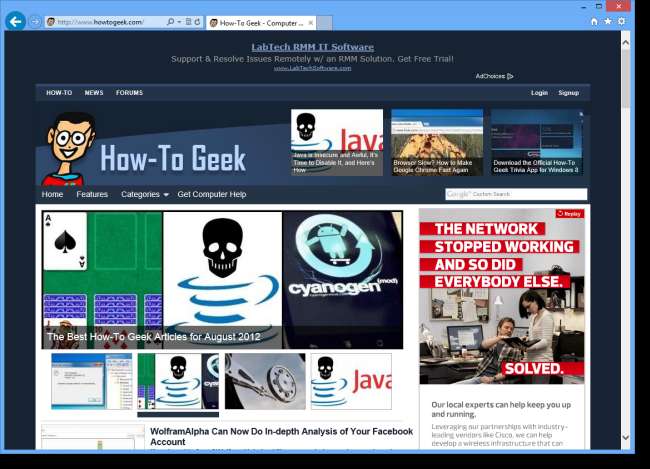
홈 페이지
Windows UI IE10 및 데스크톱 용 Internet Explorer는 공통 홈 페이지 또는 지정된 경우 여러 홈 페이지 탭을 공유합니다. 두 버전의 IE10에 대해 하나 이상의 홈 페이지 탭을 설정하려면 창의 오른쪽 상단 모서리에있는 톱니 바퀴 아이콘을 클릭하고 드롭 다운 메뉴에서 인터넷 옵션을 선택합니다.
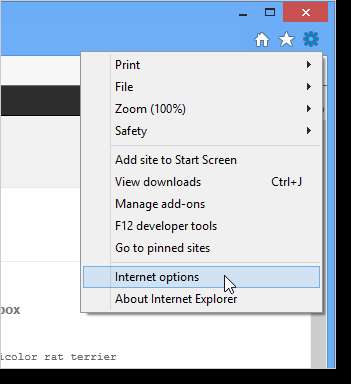
일반 탭의 홈 페이지 섹션에서 홈 페이지 탭으로 사용할 하나 이상의 URL을 입력합니다. 현재 표시 탭의 URL을 홈 페이지 탭 중 하나로 사용하려면 현재 사용을 클릭하십시오. 확인을 클릭하여 변경 사항을 적용하십시오.

Internet Explorer 설정
두 버전의 IE10에 대한 옵션은 데스크톱 버전의 IE10을 통해 사용할 수있는 인터넷 옵션 대화 상자에서 사용할 수 있습니다. 위에서 설명한대로 인터넷 옵션 대화 상자를 엽니 다. 원하는 설정을 변경하고 확인을 클릭합니다.
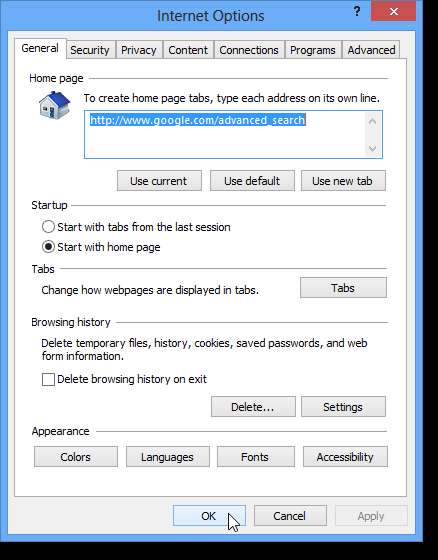
IE10에서 마우스를 화면의 맨 아래 오른쪽 모서리로 이동하면 IE10의 Windows UI 버전에 대한 간략한 옵션 집합을 사용할 수 있습니다. 참 바가 표시됩니다. 설정 참을 클릭합니다. Internet Explorer 설정 패널이 표시됩니다.
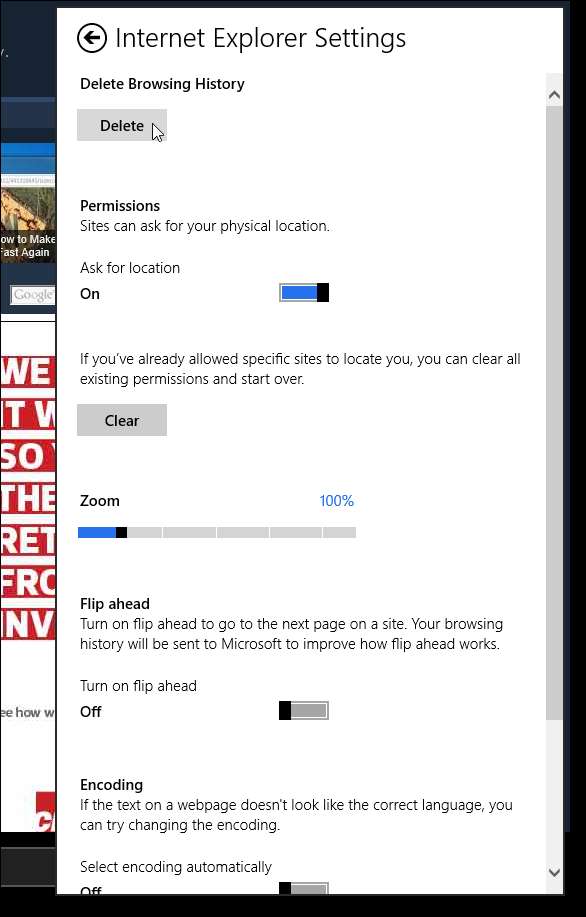
브라우저 시작 설정
IE10 외부의 하이퍼 링크를 클릭하면 페이지가 컨텍스트에 따라 또는 IE10의 해당 버전에서 열립니다. 예를 들어 작업 표시 줄에 고정 된 모든 사이트는 데스크톱 버전의 IE10에서 열립니다. 시작 화면에 고정 된 사이트는 최신 UI / Metro 버전의 IE10에서 열립니다.
그러나 이러한 동작은 변경할 수 있습니다. 이렇게하려면 위에서 설명한대로 인터넷 옵션 대화 상자를 열고 프로그램 탭을 클릭합니다. 링크를 여는 방법 선택에서 옵션을 선택합니다. 데스크톱에서 항상 IE10을 사용하려면 데스크톱의 Internet Explorer에서 항상을 선택합니다.
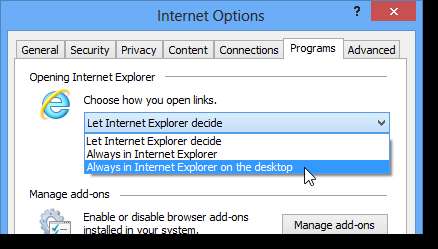
바탕 화면의 IE10에서 시작 화면에 타일로 고정 된 사이트를 항상 열려면 바탕 화면에서 Internet Explorer 타일 열기 확인란을 선택하여 상자에 확인 표시를합니다.
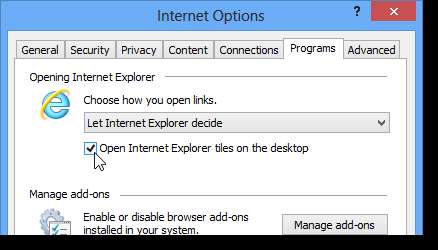
최신 UI / Metro 버전의 IE10은 ActiveX 또는 기타 확장 / 추가 기능을 지원하지 않습니다 (나중에 자세히 설명). 이로 인해 일부 웹 페이지가 올바르게 표시되지 않을 수 있습니다. 이 문제가 발생하면 IE10 데스크톱 버전의 IE10 최신 UI / 메트로 버전에서 열린 특정 웹 페이지를 열 수 있습니다. 이렇게하려면 IE10의 Modern UI / Metro 버전에서 화면 하단의 탐색 모음에있는 페이지 도구 아이콘을 클릭하고 데스크톱에서보기를 선택합니다.
참고 : 데스크톱에서보기를 선택하면 현재 활성화 된 웹 페이지와 탭만 IE10의 데스크톱 버전에서 열리고 다른 페이지 나 탭은 열리지 않습니다. IE10의 최신 UI / 메트로 버전에는 최대 10 개의 탭이 있습니다.

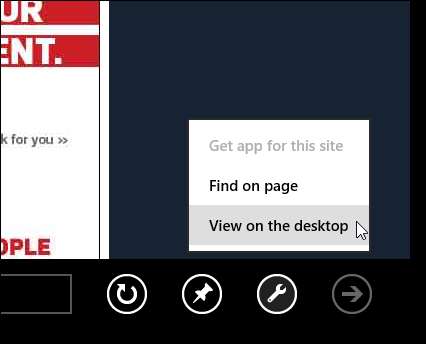
How-To Geek는 최신 UI / 메트로 시작 화면에서 데스크톱 버전의 IE10을 여는 방법에 대한 몇 가지 기사를 게시했습니다.
- Windows 8 시작 화면에서 데스크톱 버전의 IE를 실행합니다.
- 데스크탑 브라우저에서 Windows 8 Metro 웹 타일을 여는 방법
- Windows 8의 데스크톱 IE에서 고정 된 Metro 웹 사이트 타일 열기
탐색 및 탭
최신 UI / Metro 버전의 IE10은 두 개의 앱 바를 제공합니다. 아래쪽 표시 줄은 탐색 표시 줄이라고하며 뒤로 단추, 사이트 아이콘, 주소 표시 줄, 새로 고침 / 중지 단추, 시작 / 점프 목록에 고정 단추, 페이지 도구 단추 및 앞으로 단추를 포함합니다. 상단 표시 줄은 탭 전환기라고하며 열린 탭과 새 탭 및 탭 메뉴 버튼의 썸네일을 표시합니다. 물론 탭 전환 막대를 사용하면 탭을 전환하고 새 탭을 열고 기존 탭을 닫고 새 InPrivate 탭을 열 수 있습니다.
웹 서핑 중에는 두 막대가 모두 숨겨져 있지만 Windows 키 + Z를 누르거나 링크가 아닌 웹 페이지를 마우스 오른쪽 버튼으로 클릭하여 표시 할 수 있습니다. 탐색 모음 만 열고 주소 상자의 내용을 선택하려면 F4 또는 Alt + D를 누릅니다.
현재 활성화 된 탭은 파란색 테두리가있는 탭 전환 막대에 표시됩니다. 탭 전환 막대에서 원하는 탭을 클릭하여 비활성 탭을 활성화합니다. 탭을 닫으려면 탭 전환 막대에있는 탭 축소판의 오른쪽 상단 모서리에있는 X 버튼을 클릭합니다.
키보드 사용을 선호하는 경우 Ctrl + W를 눌러 현재 활성 탭을 닫고 Ctrl + Tab을 눌러 탭 사이를 앞으로 스크롤하고 Ctrl + Shift + Tab을 눌러 탭 사이를 뒤로 스크롤하고 Ctrl + K를 눌러 현재를 복제 할 수 있습니다. 활성 탭을 누르고 Ctrl + Shift + T를 눌러 마지막으로 닫은 탭을 다시 엽니 다.
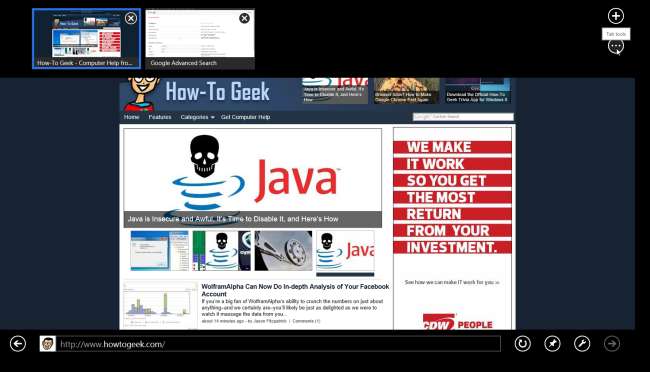
+ 버튼은 새 탭을 열고 탐색 모음을 활성화하고 주소 상자에 커서를 놓고 고정 및 자주 사용하는 사이트 타일을 표시합니다.
… 버튼을 클릭하여 새 InPrivate 탭을 열거 나 (이 문서의 뒷부분에서 설명 함) 현재 표시된 탭을 제외한 모든 탭을 닫을 수있는 팝업 메뉴를 표시합니다. 탭이 하나만 열려 있으면 탭 닫기 옵션이 회색으로 표시됩니다.
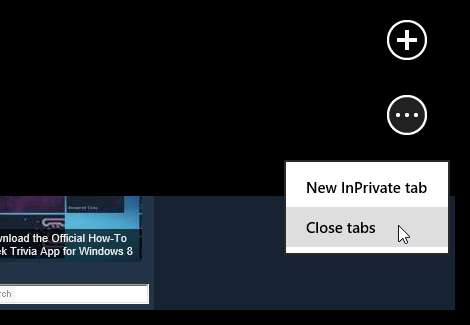
탐색 모음의 주소 상자가 활성화되면 고정 및 자주 사용하는 사이트 타일이 주소 상자 위에 표시됩니다. 타일을 클릭하여 현재 탭에서 사이트를 엽니 다. 타일을 마우스 오른쪽 버튼으로 클릭하여 열거 나 목록에서 제거합니다. Shift + 클릭하여 새 탭에서 사이트를 열 수도 있습니다.
탭, 고정 된 사이트 및 자주 사용하는 사이트는이 문서의 뒷부분에서 설명합니다.

최신 UI / Metro 버전의 IE10은 여러 창을 열 수 없지만 한 번에 최대 10 개의 탭을 열 수 있도록 지원합니다.
새 탭의 링크에서 웹 페이지를 열고 즉시 새 탭으로 전환하려면 Ctrl 및 Shift 키를 누른 상태에서 링크를 클릭하십시오. 새 배경 탭의 링크에서 웹 페이지를 열고 현재 열려있는 탭을 활성 상태로 두려면 Ctrl 키를 누른 상태에서 링크를 클릭하십시오. 링크를 마우스 오른쪽 버튼으로 클릭하고 새 탭에서 링크 열기를 선택하여 새 배경 탭에서 링크를 열 수도 있습니다.
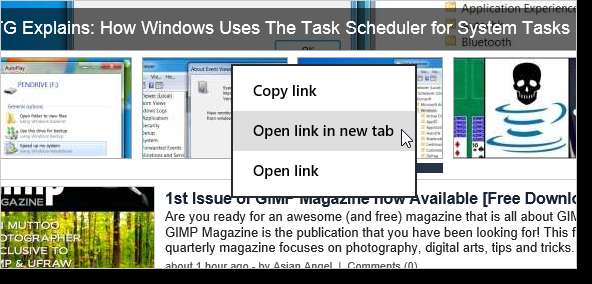
주소 표시 줄 검색 결과에서 링크를 클릭 할 때 Shift + 클릭을 사용하여 새 탭에서 링크를 열고 해당 탭으로 포커스를 가져오고 Ctrl + 클릭을 사용하여 백그라운드 탭에서 링크를 열지 만 현재 탭을 활성 상태로 유지합니다. 탐색 섹션에서 언급했듯이 Shift + 클릭을 사용하여 새 탭에서 고정 또는 자주 사용되는 사이트 타일의 링크를 열고 해당 탭으로 포커스를 가져옵니다.
IE10의 데스크톱 버전과 마찬가지로 IE10의 Modern UI / Metro 버전의 각 탭에는 자체 검색 기록이 있습니다. 한 탭이 충돌하면 다른 모든 탭과 IE10 자체는 계속 정상적으로 작동합니다. 다음에 브라우저를 열 때 최신 UI / 메트로 버전의 IE10이 마지막 세션의 탭을 열도록 할 수 있지만 IE10의 데스크톱 버전에서 해당 옵션을 설정해야합니다. 이 문서의 앞부분에서 설명한대로 인터넷 옵션 대화 상자에 액세스하고 일반 탭의 시작 섹션에서 마지막 세션의 탭으로 시작 라디오 단추를 선택합니다.
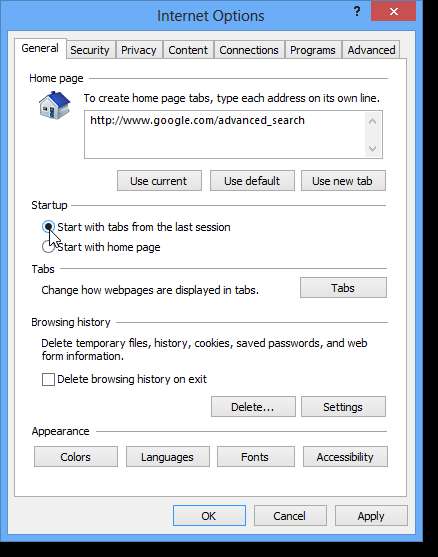
두 버전의 IE10에서 탭 브라우징 옵션을 설정하려면 인터넷 옵션 대화 상자의 일반 탭에있는 탭 섹션에서 탭 버튼을 클릭합니다.
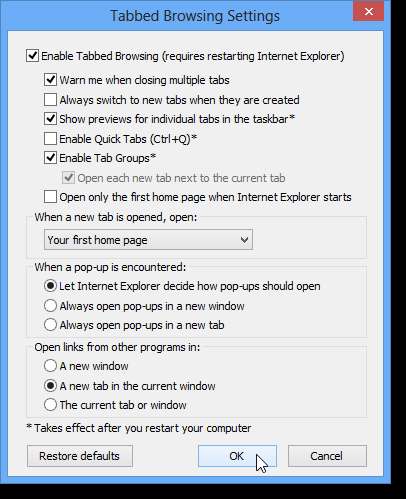
참고 : IE10의 Modern UI / Metro 버전에서는 탭 순서 및 탭 그룹화 변경이 지원되지 않습니다.
검색
데스크톱 버전과 최신 UI / Metro 버전의 IE10은 기본 검색 공급자를 공유합니다. IE10 창 (데스크톱 버전)의 오른쪽 상단 모서리에있는 톱니 바퀴 버튼을 클릭하고 드롭 다운 메뉴에서 추가 기능 관리를 선택하여 기본값을 변경하고 검색 공급자를 관리합니다.
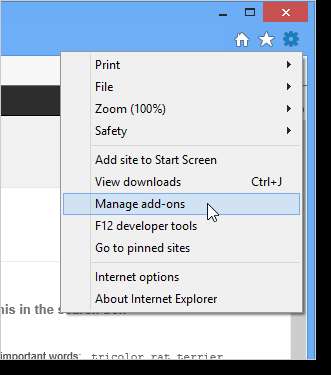
추가 기능 관리 대화 상자의 왼쪽에있는 추가 기능 유형 목록에서 검색 공급자를 클릭합니다. 기본 검색 공급자를 변경하려면 목록에서 원하는 공급자를 선택하고 기본값으로 설정을 클릭합니다. 공급자를 선택하고 제안 활성화 링크를 클릭하여 검색 공급자에 대한 검색 제안을 활성화 할 수도 있습니다. 목록 순서 링크를 사용하여 검색 공급자를 목록에서 위아래로 이동하거나 알파벳순으로 정렬합니다. 선택한 검색 공급자를 제거하려면 제거 단추를 사용합니다.
주소 표시 줄을 사용하여 검색하려면 주소 표시 줄에서 검색 확인란을 선택하여 상자에 확인 표시를합니다.
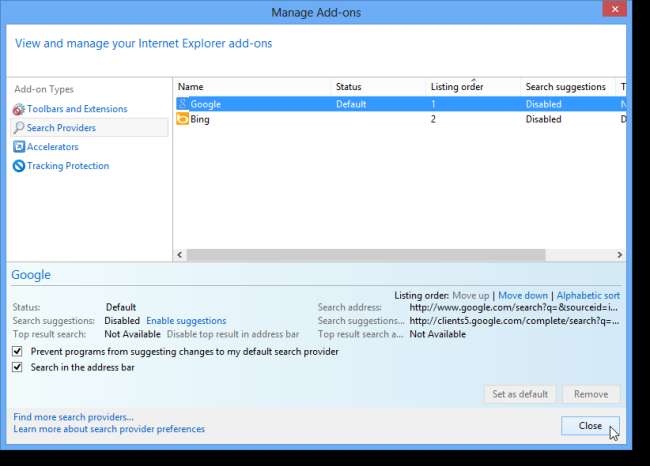
최신 UI / Metro 버전의 IE10에는 주소 표시 줄에 검색 기능이 내장되어 있습니다. 주소 표시 줄을 사용하여 검색하려면 클릭하거나 F4를 눌러 활성화합니다. 주소 표시 줄에 단어 또는 구를 입력하고 Enter 키를 누르거나 이동 버튼을 클릭하면 IE10은 현재 활성화 된 탭에서 기본 검색 공급자의 검색 결과를 엽니 다. 대신 새 탭에서 검색 결과를 열려면 Alt + Enter를 누릅니다.
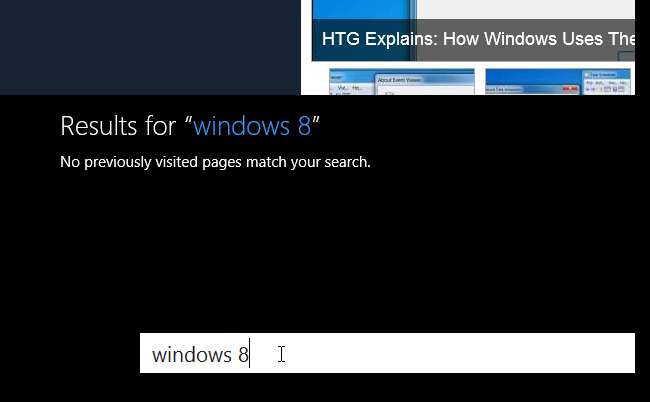
검색 창을 사용하여 IE10의 최신 UI / 메트로 버전에서 검색 할 수도 있습니다. 검색 창을 활성화하려면 Windows 키 + Q를 누릅니다. Windows 8에서 앱 및 설정을 검색하는 것과 동일한 방법입니다.
검색 표시 줄이 화면 오른쪽에 표시됩니다. 검색어를 입력하고 Enter를 누르거나 돋보기 버튼을 클릭합니다. 입력 할 때 제안 목록도 표시되므로 원하는 경우 해당 결과 중 하나를 클릭 할 수 있습니다.
검색 표시 줄을 사용한 검색 결과는 현재 탭에 표시되고 검색 표시 줄은 계속 열려 있습니다. 숨기려면 결과 페이지의 아무 곳이나 클릭하십시오.
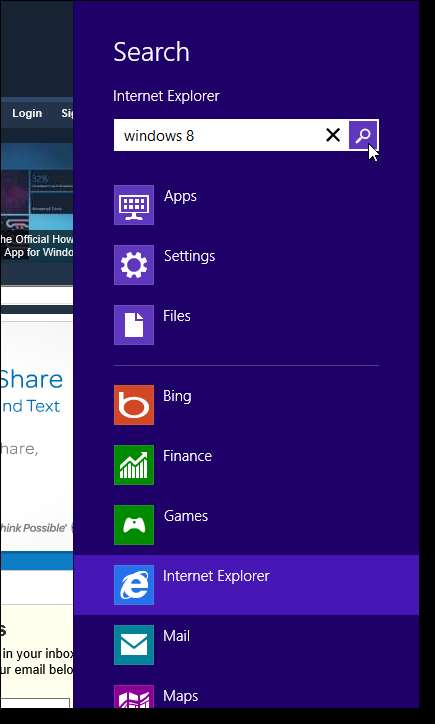
현재 열려있는 웹 페이지에서 특정 텍스트를 검색하려면 Ctrl + F 또는 F3을 눌러 열 수있는 찾기 창을 사용합니다. 탐색 모음에서 페이지 도구 단추 (렌치)를 클릭하고 팝업 메뉴에서 페이지에서 찾기를 선택할 수도 있습니다.
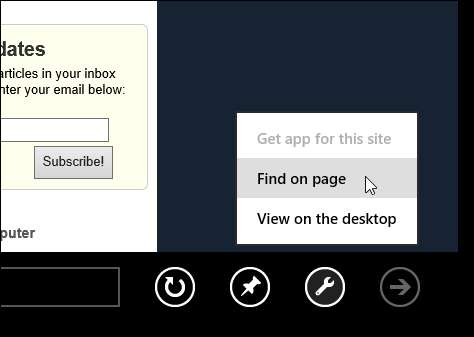
검은 색 찾기 표시 줄이 화면 하단에 표시됩니다. 편집 상자에 단어 또는 구를 입력합니다. 입력 할 때 검색어와 일치하는 모든 항목이 자동으로 강조 표시됩니다. 이전 및 다음 버튼을 사용하여 결과를 탐색합니다.
참고 : 찾기 표시 줄은 전체 단어가 아닌 모든 일치 항목을 검색하며 대소 문자를 구분하지 않습니다. 예를 들어 "office"는 "office", "office-ready", "Microsoft Office"및 "libreoffice"와 일치합니다.
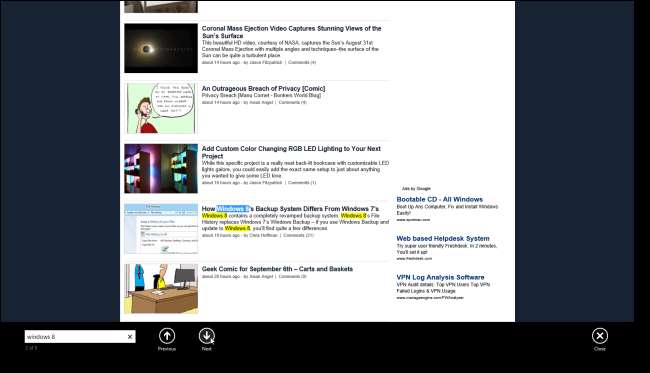
고정 된 사이트
IE10의 데스크톱 버전을 사용하면 IE9에서와 마찬가지로 웹 사이트를 작업 표시 줄 또는 데스크톱에 고정 할 수 있습니다.
데스크톱 용 Internet Explorer에서 사이트를 고정하려면 브라우저에서 작업 표시 줄로 탭을 끕니다.
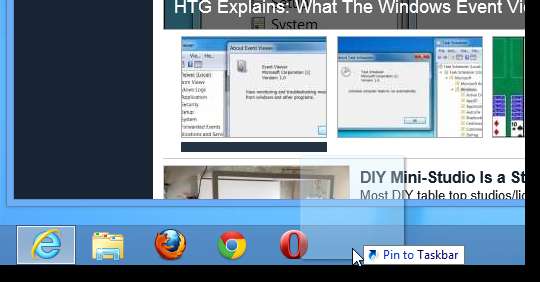
작업 표시 줄에 고정 된 사이트는 작업 표시 줄에 고정 된 프로그램과 마찬가지로 추가 옵션이있는 점프 목록을 제공합니다.
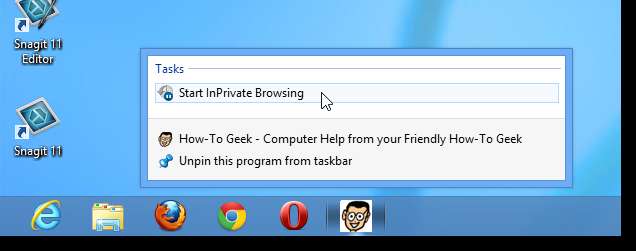
작업 표시 줄에 고정 된 사이트에도 축소판이 표시됩니다.
참고 : 데스크톱 버전 또는 IE10 최신 UI / 메트로 버전의 모든 사이트를 고정 할 수 있지만 모든 사이트가 점프 목록에서 사용할 수있는 추가 기능을 제공하는 것은 아닙니다.
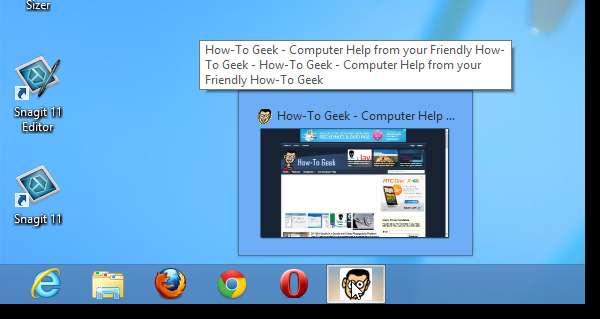
웹 사이트를 Modern UI / Metro 시작 화면에 고정 할 수도 있습니다.
IE10의 Modern UI / Metro 버전에 현재 열려있는 사이트를 고정하려면 F4 또는 Alt + D를 누르거나 화면을 마우스 오른쪽 버튼으로 클릭하여 탐색 모음을 엽니 다. 주소 표시 줄 오른쪽에있는 압정 단추를 클릭하고 팝업 메뉴에서 시작에 고정을 선택합니다.
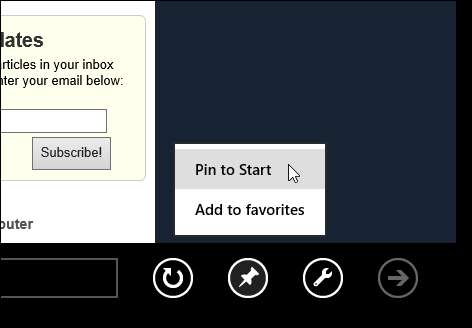
원하는 경우 고정 된 사이트의 타일에 표시되는 이름을 변경할 수있는 대화 상자가 표시됩니다. 이름을 변경하려면 편집 상자에 새 이름을 입력하고 시작에 고정을 클릭합니다.
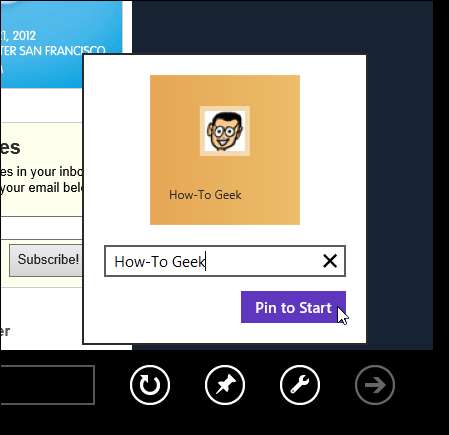
고정 된 사이트의 타일은 Modern UI / Metro 시작 화면의 타일 맨 왼쪽에 추가됩니다. 타일을 시작 화면의 다른 위치로 이동하거나 타일 그룹에 추가 .
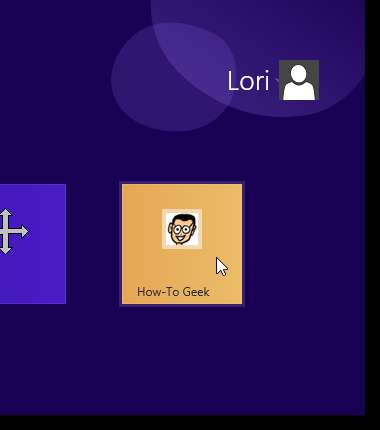
IE10의 Modern UI / Metro 버전을 통해 Modern UI / Metro 시작 화면에 고정한 사이트를 열 때 웹 사이트에서 점프 목록을 사용하는 경우 점프 목록의 옵션에 액세스 할 수 있습니다. 탐색 모음의 시작에 고정 버튼이 새로운 점프 목록 메뉴 버튼으로 대체되었습니다. 고정 된 사이트에서 제공하는 점프 목록을 보려면 해당 버튼을 클릭하십시오.
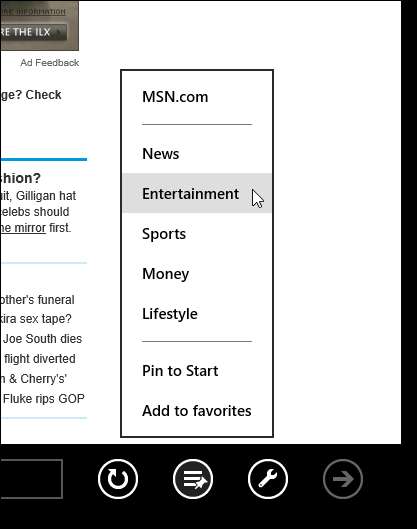
IE10의 데스크톱 버전에서 작업 표시 줄에 고정 된 사이트는 IE9 및 Windows 7과 마찬가지로 별도의 창에서 열립니다. 그러나 Modern UI / Metro 시작 화면 및 Modern UI / Metro에 고정 된 사이트를 열면 IE10 버전이 이미 실행 중이면 현재 실행중인 최신 UI / 메트로 버전 IE10에서 고정 된 사이트를 새 탭으로 엽니 다.
사이트 고정을 해제하는 방법에는 몇 가지가 있습니다. 한 가지 방법은 Modern UI / Metro 시작 화면에서 타일을 마우스 오른쪽 버튼으로 클릭 한 다음 하단 표시 줄에서 시작에서 고정 해제 버튼을 클릭하는 것입니다.
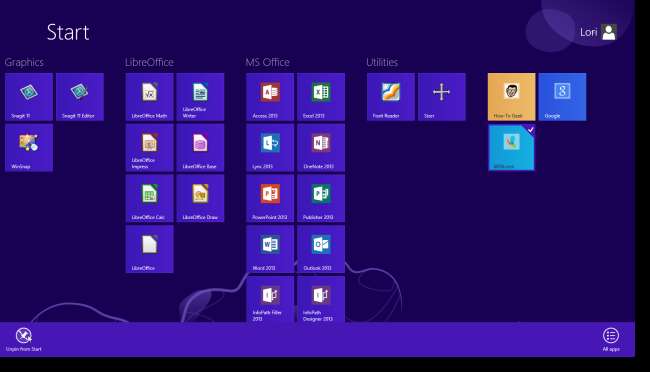
또 다른 방법은 탐색 모음에서 주소 상자를 활성화하고 (Alt + D 누르기) 고정 목록에서 사이트를 마우스 오른쪽 단추로 클릭 한 다음 팝업 메뉴에서 제거를 선택하는 것입니다.
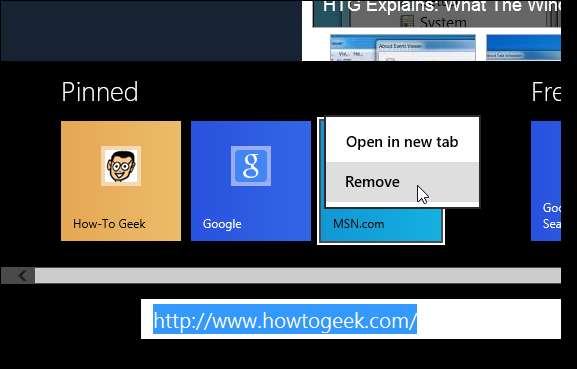
그런 다음 팝업 대화 상자에서 보라색 시작에서 고정 해제 버튼을 클릭합니다.
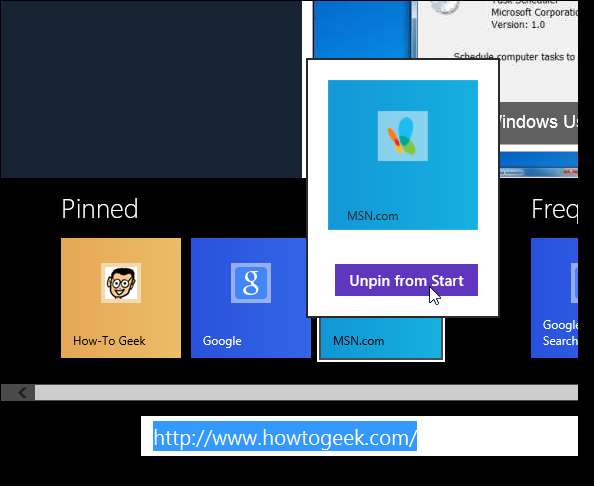
즐겨 찾기, 자주 방문하는 사이트 및 역사
즐겨 찾기, 자주 방문하는 사이트 및 검색 기록은 두 버전의 IE10간에 공유됩니다. IE10의 Modern UI / Metro 버전에서 즐겨 찾기 (고정 된 사이트) 및 자주 사용되는 사이트는 주소 표시 줄에 포커스를 설정할 때 표시되는 빠른 사이트 액세스 패널에서 액세스합니다 (Alt + D 누르기).
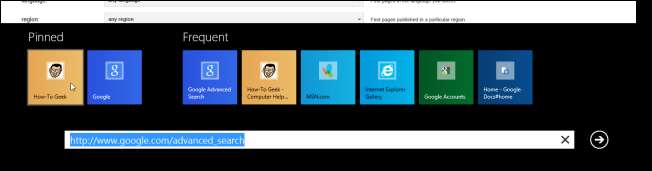
IE10 데스크톱 버전의 즐겨 찾기는 즐겨 찾기 센터에 표시되며 IE10 창의 오른쪽 상단 모서리에있는 별표 아이콘을 클릭하거나 Alt + C를 눌러 액세스합니다. Alt +를 사용하면 즐겨 찾기 탭이 기본적으로 표시됩니다. C를 클릭하여 즐겨 찾기, 피드 및 기록 센터에 액세스합니다.
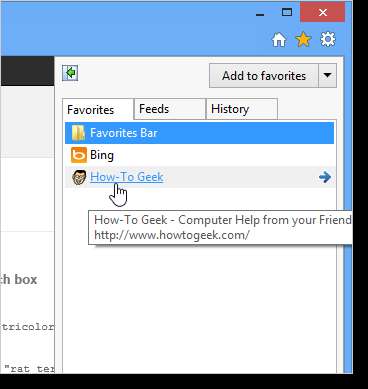
데스크톱 버전의 IE10에서 자주 사용되는 사이트는 새 탭 페이지에 표시됩니다.
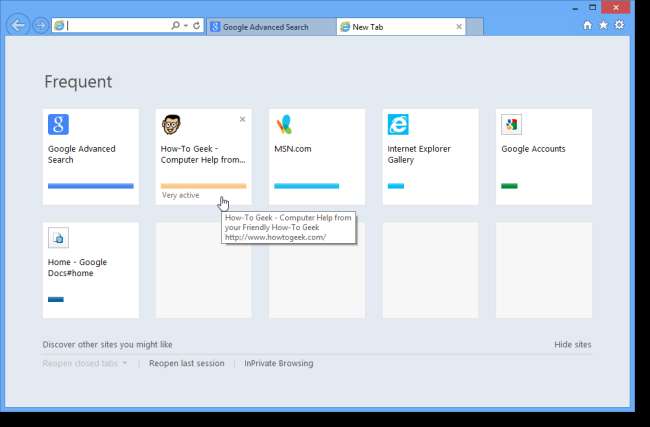
검색 기록은 IE10의 Modern UI / Metro 버전에 표시되지 않지만 자주 방문하는 사이트를 추적하는 데 사용됩니다. IE10 데스크톱 버전의 검색 기록은 기록 센터에서 사용할 수 있으며 IE10 창의 오른쪽 상단 모서리에있는 별표 아이콘을 클릭하거나 Alt + C를 누른 다음 기록 탭을 클릭하여 액세스 할 수도 있습니다.

부가 기능
최신 UI / Metro 버전의 IE10은 추가 기능을 지원하지 않습니다. 추가 기능의 추가 기능을 활용하려면 데스크톱 버전의 IE10을 사용하십시오. 데스크톱 버전의 IE10에서 추가 기능을 관리하려면 IE10 창의 오른쪽 상단 모서리에있는 톱니 바퀴 버튼을 클릭하고 드롭 다운 메뉴에서 추가 기능 관리를 선택합니다.
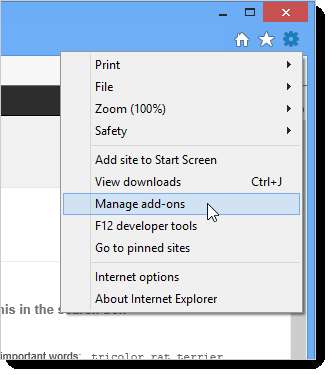
추가 기능 관리 대화 상자가 표시됩니다. 왼쪽의 애드온 유형 목록에서 애드온 유형을 클릭하고 오른쪽 목록에서 활성화, 비활성화 또는 제거 할 애드온을 선택합니다.
대화 상자의 왼쪽 하단에있는 링크는 선택한 유형의 추가 추가 기능에 대한 액세스와 해당 유형의 추가 기능에 대한 자세한 정보를 제공합니다.
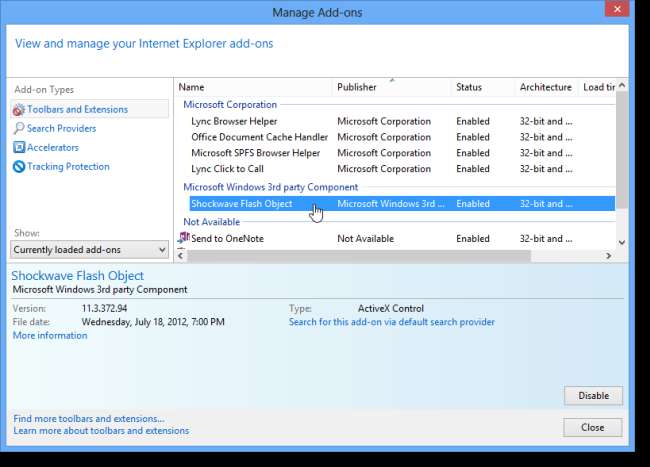
참고 : IE10에서 Flash를 실행하지 않으려면 플래시를 비활성화하여 IE10 잠금 .
향상된 보호 모드
IE의 보호 모드는 Windows Vista 용 IE7에서 다시 추가되었습니다. 공격자가 시스템에서 무단 코드를 실행하는 경우 공격자가 소프트웨어를 설치하거나 시스템 설정을 수정하지 못하도록 방지합니다. IE가 사용할 필요가없는 시스템 부분은 잠겨 있습니다. 보호 모드는 " 최소 권한 원칙 .”
향상된 보호 모드는 추가 기능을 제한하여 보호 모드 개념을 더욱 발전시킵니다. 보다 MSDN의 IEBlog 자세한 내용은.
참고 : 데스크톱 버전 IE10의 일부 추가 기능은 EPM이 켜져있을 때 작동하지 않을 수 있으며 자동으로 비활성화됩니다.
최신 UI / Metro 버전의 IE10은 기본적으로 활성화 된 향상된 보호 모드로 실행됩니다. 플러그인은 최신 UI / Metro 버전의 IE10에서 실행되지 않기 때문에 일반적으로 호환성은 문제가되지 않습니다. 향상된 보호 모드는 IE10 데스크톱 버전에서 기본적으로 비활성화되어 있습니다.
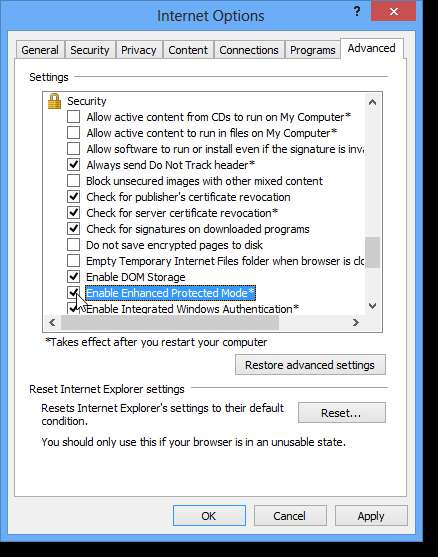
향상된 보호 모드는 새로운 IE10 보안 기능 중 하나입니다. 다른 새로운 기능은 HTML5 샌드 박스 과 향상된 메모리 보호 . 다음과 같은 이전 버전의 IE에 도입 된 보안 기능 SmartScreen 보호 , 교차 사이트 스크립팅 (XSS) 필터 , 및 도메인 강조 IE10의 두 버전 모두에서 사용할 수 있습니다.
위 그림과 같이 인터넷 옵션 대화 상자의 고급 탭에서 보안 설정을 관리합니다.
참고 : How-To Geek는 이전에 Windows 8에서 SmartScreen 필터를 끄거나 비활성화하는 방법 .
쿠키
세션 쿠키는 두 버전의 IE10간에 공유됩니다. 영구 쿠키는 EPM (향상된 보호 모드) 설정이 두 버전에서 동일 할 때만 두 버전간에 공유됩니다. 기본적으로 IE10의 최신 UI / 메트로 버전에는 EPM이 켜져 있고 IE10의 데스크톱 버전에는 EPM이 꺼져 있습니다. 사이트 로그인 정보와 같은 영구 쿠키를 두 버전의 IE10에서 모두 사용할 수 있도록하려면 이전 섹션에서 설명한대로 EPM 설정을 켜십시오.
브라우저 쿠키에 대한 자세한 내용은 조 .
이 문서의 앞부분에서 언급했듯이 인터넷 옵션 대화 상자를 열어 쿠키를 삭제할 수 있습니다. 일반 탭의 검색 기록 섹션에서 삭제 버튼을 클릭합니다.
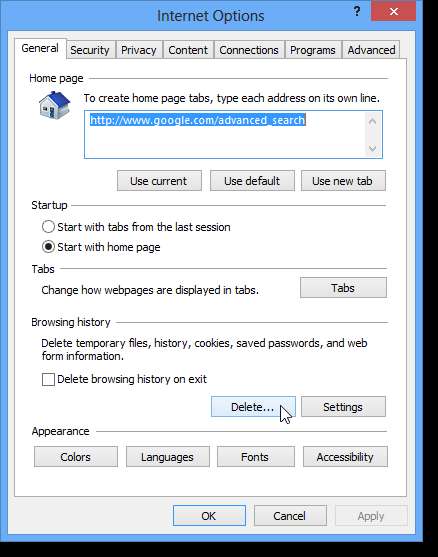
검색 기록 삭제 대화 상자가 표시됩니다. 모든 쿠키를 삭제하려면 쿠키 및 웹 사이트 데이터 확인란을 선택하여 상자에 확인 표시를합니다. 이 대화 상자를 사용하여 검색 기록 및 다운로드 기록은 물론 IE10이 저장하는 기타 정보를 삭제할 수도 있습니다.
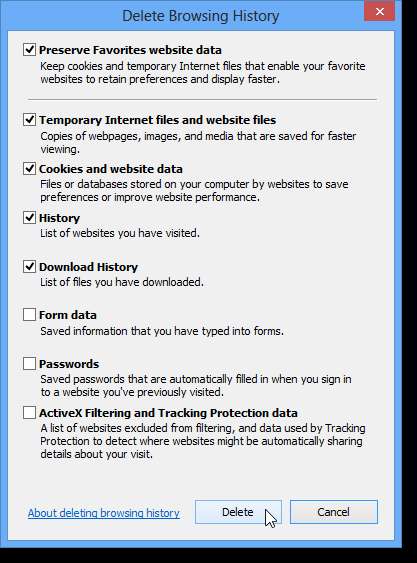
추적 보호
사이트를 방문 할 때 반드시 해당 사이트 만 방문하는 것은 아닙니다. 해당 사이트의 일부 콘텐츠, 이미지, 광고 및 분석은 외부 또는 제 3 자 사이트에서 제공됩니다. 이 콘텐츠는 유용 할 수 있지만 이러한 사이트는이 콘텐츠를 사용하여 웹 서핑시 사용자의 행동을 추적 할 수도 있습니다. 추적 방지를 통해 검색 활동에 대한 정보에 액세스 할 수있는 사이트를 제어 할 수 있습니다.
추적 방지 목록 (TPL)은 사이트의 타사 콘텐츠에 대한 "전화 금지"목록과 같습니다. 추적 방지 목록에 나열된 모든 사이트는 귀하가 링크를 클릭하거나 웹 주소를 입력하여 사이트를 직접 방문하지 않는 한 귀하의 브라우징 활동에 대한 정보 수집이 차단됩니다.
추적 방지는 두 버전의 IE10에 대해 기본적으로 켜져 있습니다. IE10 버전을 열고 새 브라우징 세션을 시작할 때마다 추적 방지는 해제하기로 결정할 때까지 유지됩니다. IE10 (데스크톱 버전) 창의 오른쪽 상단 모서리에있는 기어 버튼을 클릭하여 추적 방지를 관리합니다. 선택 안전 | 드롭 다운 메뉴에서 추적 방지.

TPL을 활성화 또는 비활성화하려면 애드온 유형에서 추적 방지를 클릭 한 다음 오른쪽에서 원하는 목록의 이름을 클릭합니다. 필요에 따라 활성화 또는 비활성화를 클릭합니다.
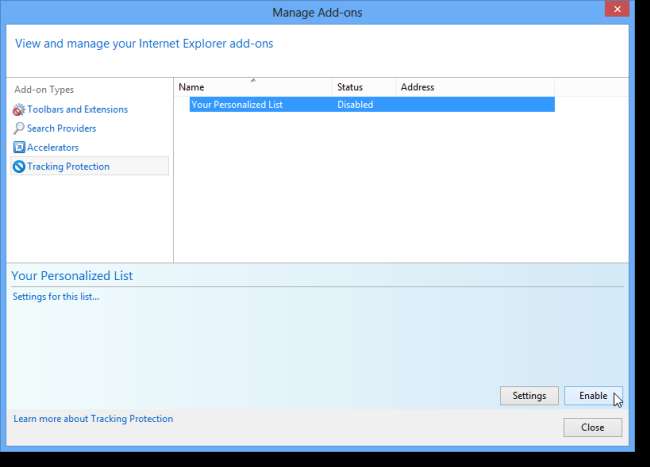
미리 만들어진 추적 방지 목록 (TPL)을 다운로드 할 수 있습니다. 이렇게하려면 목록에서 아무 곳이나 클릭하여 오른쪽 목록에서 목록이 선택되지 않았는지 확인합니다. 추적 방지 목록 얻기 온라인 링크는 대화 상자의 아래쪽에 표시됩니다. 해당 링크를 클릭하십시오.
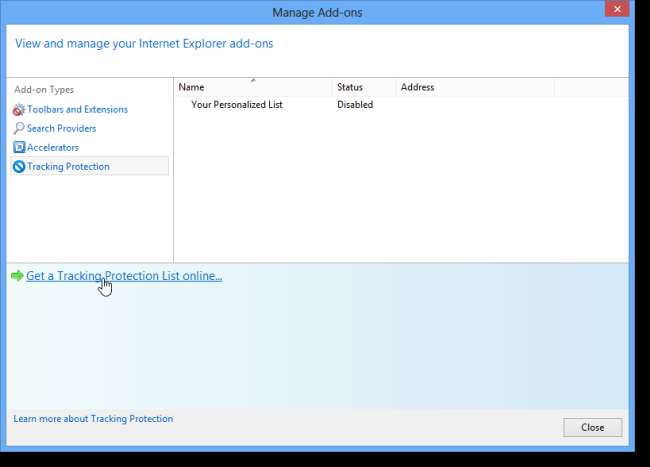
Internet Explorer 갤러리가 IE10에서 열리고 미리 만들어진 TPL을 제공하는 웹 사이트 목록이 표시됩니다. 사이트 / 목록 이름 옆에있는 추가 버튼을 클릭하여 목록을 IE10에 추가합니다.
참고 : 추가 버튼이 작동하지 않는 경우 (보안 권한이 허용하지 않을 수 있음) 목록 이름 아래에 표시된 URL을 선택 및 복사하고 새 탭을 열고 주소 표시 줄에 URL을 붙여 넣은 다음 Enter 키를 누릅니다.
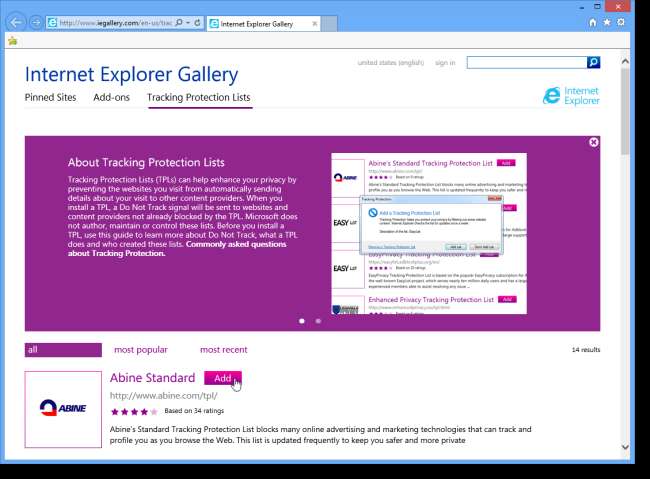
예를 들어, 우리는 Abine Standard TPL을 다운로드하기로 결정했습니다. 목록을 가져올 수있는 웹 페이지의 링크 또는 버튼을 클릭합니다.
참고 : 사이트에서 목록이 IE9 용이라고 말할 수 있지만 IE10에서도 작동합니다.
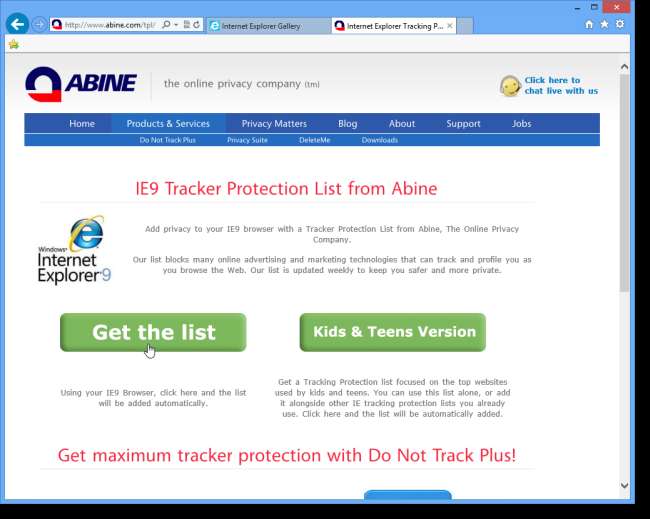
추적 방지 목록 추가 대화 상자가 표시되어 목록을 IE10에 추가 할 것인지 확인합니다. 목록 추가를 클릭합니다.

추가 기능 관리 대화 상자의 추적 방지 목록에 목록이 추가됩니다. 목록의 내용을 보려면 목록 이름을 선택하고 대화 상자 하단에있는 추가 정보 링크를 클릭합니다.
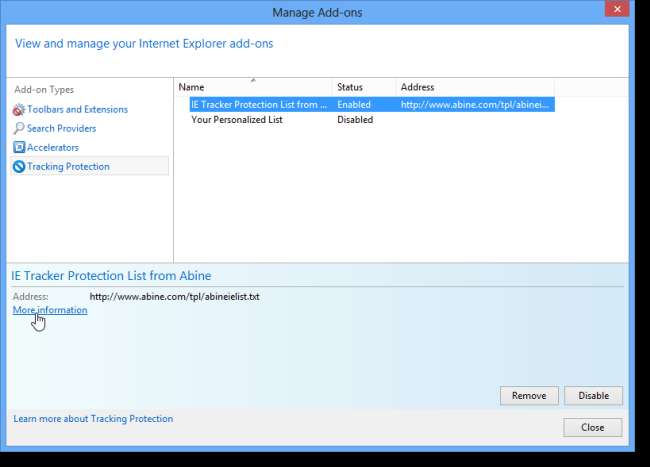
추가 정보 대화 상자에 TPL의 내용이 표시됩니다. 닫기를 클릭하여 추가 기능 관리 대화 상자로 돌아갑니다.
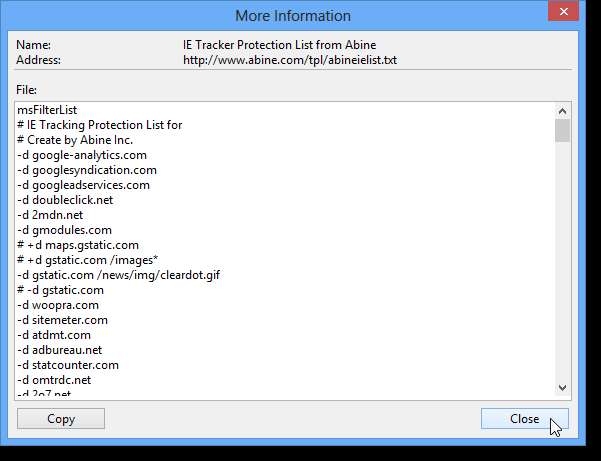
추적 방지가 필터링하는 콘텐츠가 포함 된 사이트를 방문하면 주소 표시 줄에 파란색 Do Not Track 아이콘이 표시됩니다. 아이콘을 클릭하여 추적 방지 또는 해당 사이트 만 끕니다.
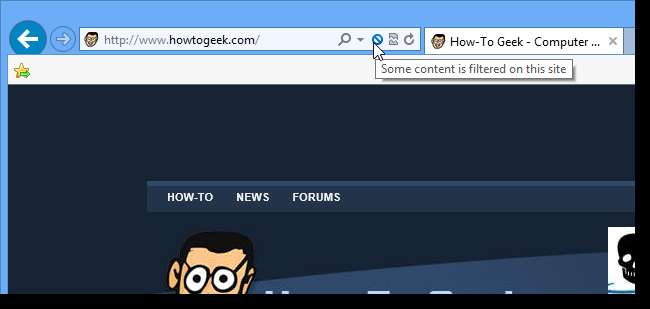
자세한 내용을 확인하고 추적 방지 목록을 다운로드하려면 다음을 참조하십시오. 추적 보호 .
InPrivate 브라우징
InPrivate 브라우징은 브라우징 기록, 임시 인터넷 파일, 양식 데이터, 쿠키, 사용자 이름 및 암호가 브라우저에 보관되지 않도록합니다.
InPrivate 브라우징은 IE10의 두 버전 모두에서 사용할 수 있습니다. 데스크톱 버전의 IE10에서 IE 창의 오른쪽 상단 모서리에있는 톱니 바퀴 버튼을 클릭하고 안전 | 드롭 다운 메뉴에서 InPrivate 브라우징을 선택하거나 Ctrl + Shift + P를 누릅니다.
참고 : 새 탭 페이지에서 InPrivate 브라우징 세션을 시작할 수도 있습니다.
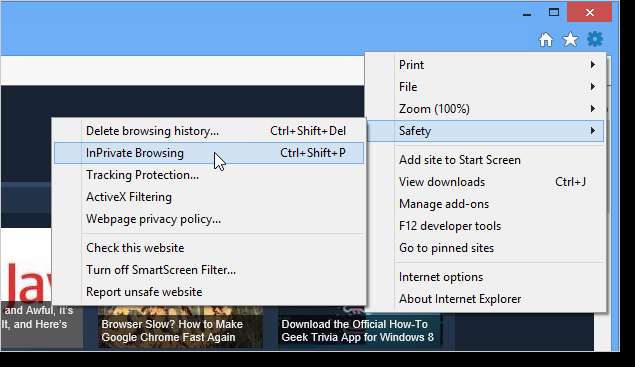
새 브라우저 창이 열립니다. 이 창에서 웹 서핑을 할 때 방문한 웹 페이지 또는 수행 한 검색에 대한 정보는 보존되지 않습니다.
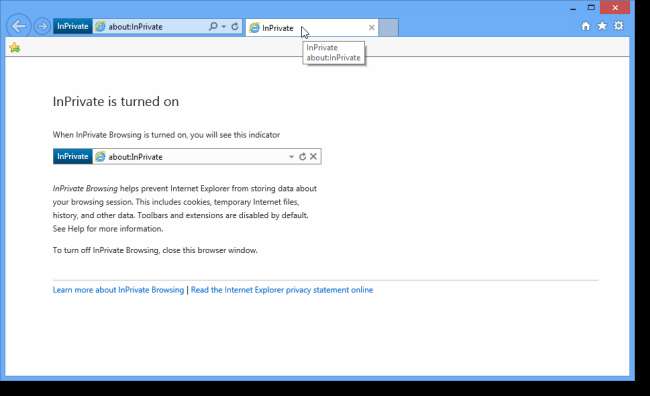
최신 UI / Metro 버전의 IE10에서는 탭 전환 막대의… 단추에서 옵션을 선택하여 새 InPrivate 탭을 열 수 있습니다 (이 문서의 앞부분에서 설명 함). Windows 키 + Z를 누르거나 현재 웹 페이지 (링크가 아님)를 마우스 오른쪽 버튼으로 클릭하여 탭 전환 막대에 액세스합니다.
참고 : 최신 UI / Metro 버전의 IE10은 두 개 이상의 브라우저 창을 지원하지 않으므로 새 탭에서만 InPrivate 브라우징을 사용할 수 있습니다.
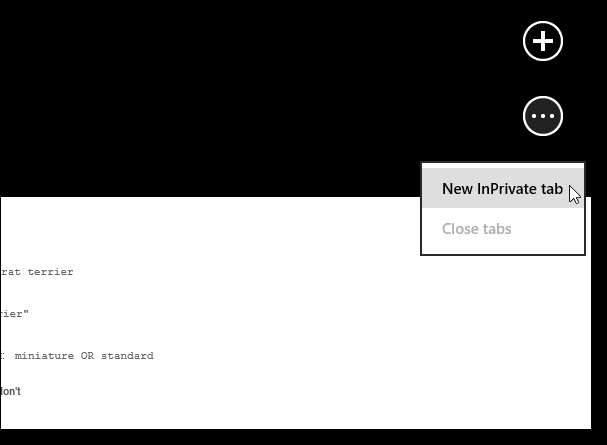
InPrivate가 켜져 있다는 메시지가 포함 된 새 탭이 표시되고 하단 탐색 표시 줄이 열리고 고정 및 자주 사용하는 사이트가 표시되고 주소 표시 줄이 활성화됩니다.
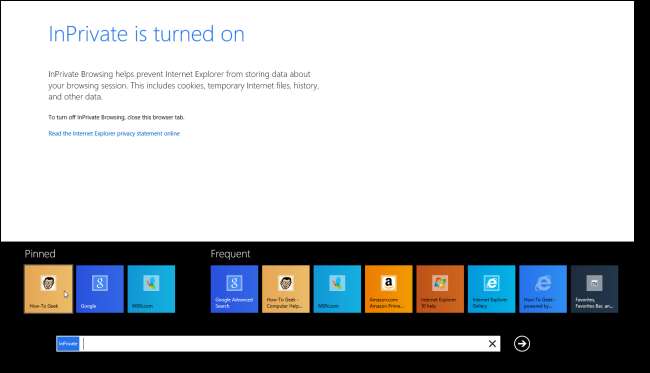
InPrivate 브라우징 탭을 닫으려면 탭 전환기를 열고 닫으려는 InPrivate 브라우징 탭을 클릭합니다. InPrivate 브라우징 탭은 파란색 InPrivate 상자로 표시됩니다.

참고 : 최신 UI / Metro 버전의 IE10에서 InPrivate 세션을 종료하려면 모든 InPrivate 브라우징 탭을 닫아야합니다.
F12 개발자 도구
F12 개발자 도구를 사용하여 페이지 구조를 검사하고, 디자인을 개선하고, 스크립트를 디버그하고, 페이지 및 네트워크 성능을 최적화하고, 브라우저 캐시와 쿠키를 지우는 등의 작업을 수행 할 수 있습니다. 이 기능은 데스크톱 버전의 IE10에서 웹 사이트를 검색하는 동안에 만 사용할 수 있습니다. 예를 들어 IE10의 최신 UI / 메트로 버전의 웹 페이지에 있고 웹 사이트를 디버깅하려는 경우 탐색 모음에서 페이지 도구 단추를 클릭하고 데스크톱에서보기를 선택하여 데스크톱 버전으로 전환 할 수 있습니다. 팝업 메뉴 (앞의 브라우저 실행 설정 섹션에서 설명)에서.
F12를 눌러 개발자 도구에 액세스하는 것 외에도 IE10 창의 오른쪽 상단 모서리에있는 기어 버튼을 클릭하고 드롭 다운 메뉴에서 F12 개발자 도구를 선택할 수 있습니다.

IE10 창 하단에 개발자 도구 패널이 열립니다. 메뉴를 사용하여 원하는 작업을 선택합니다.
참고 : 앞서 IE10에서 모든 쿠키를 삭제하는 방법에 대해 논의했습니다. F12 개발자 도구의 캐시 메뉴를 사용하면 현재 세션의 쿠키 만 쿠키를 지우거나 현재 도메인의 쿠키를 지울 수 있습니다. 방문한 모든 사이트 또는 현재 도메인에 대해서만 브라우저 캐시를 지울 수도 있습니다.

F12 개발자 도구에 대한 자세한 내용은 Internet Explorer 9 개발자 도구 심층 분석 – 1 부 : 소개 .
IE10의 최신 UI / 메트로 버전 비활성화
최신 UI / Metro 버전의 IE10이 마음에 들지 않는다고 결정한 경우 사용 중지 할 수 있습니다. 이렇게하려면 Windows 키 + W를 눌러 설정 검색을 열고 "internet"(따옴표 제외)을 입력합니다. 왼쪽 결과 목록에서 인터넷 옵션을 클릭합니다.
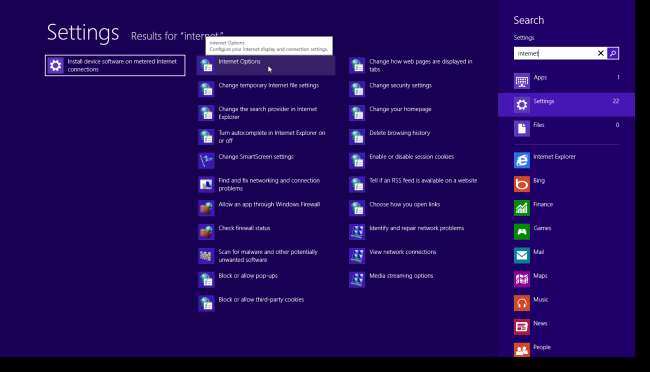
인터넷 속성 대화 상자가 표시됩니다. 상자에 확인 표시가 있도록 바탕 화면에서 Internet Explorer 타일 열기 확인란을 선택합니다.
참고 :이 대화 상자는 인터넷 옵션 대화 상자와 동일합니다.
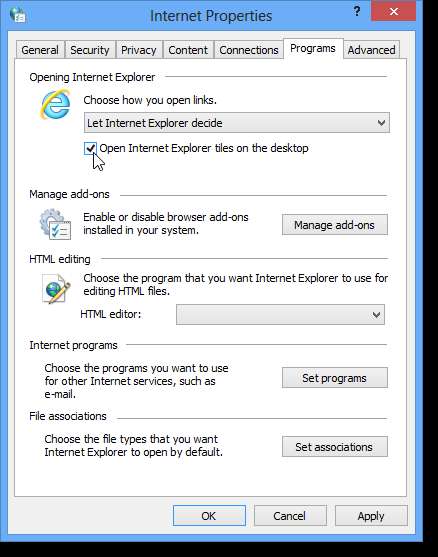
링크를 여는 방법 선택 드롭 다운 목록에서 데스크톱의 Internet Explorer에서 항상을 선택합니다.
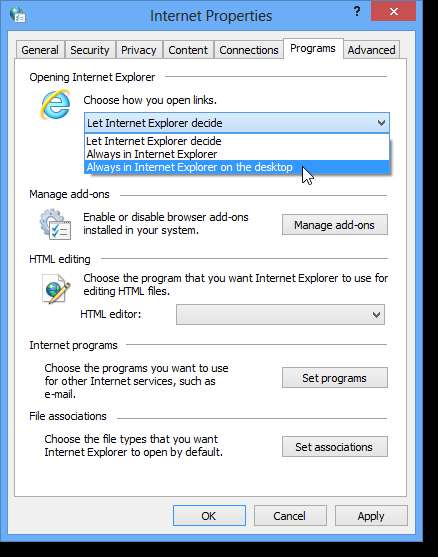
확인을 클릭하여 변경 사항을 적용하고 대화 상자를 닫습니다. IE10 외부의 모든 링크와 작업 표시 줄 및 최신 UI / 메트로 시작 화면의 고정 된 사이트는 이제 데스크톱 버전의 IE10에서 열립니다.
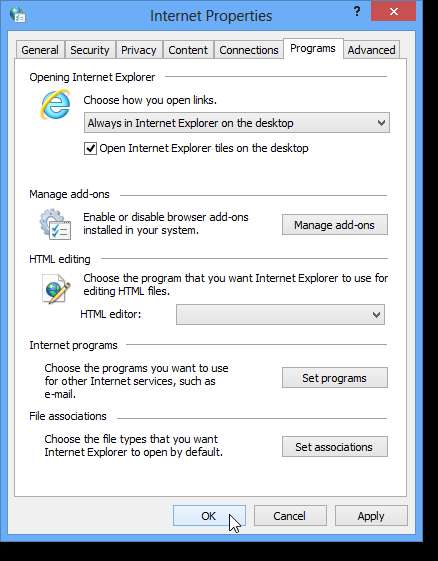
이러한 모든 팁과 요령을 배운 후에도 IE10이 정말 마음에 들지 않고 하드 드라이브 공간을 낭비하고 싶지 않다고 결정한 경우 Windows 8에서 제거 . 그래도 기회를주세요. 당신은 그것을 좋아할 수 있습니다.







